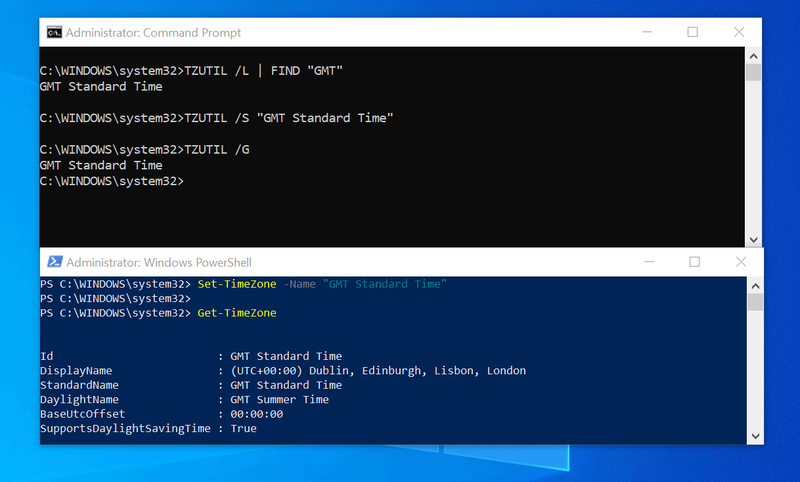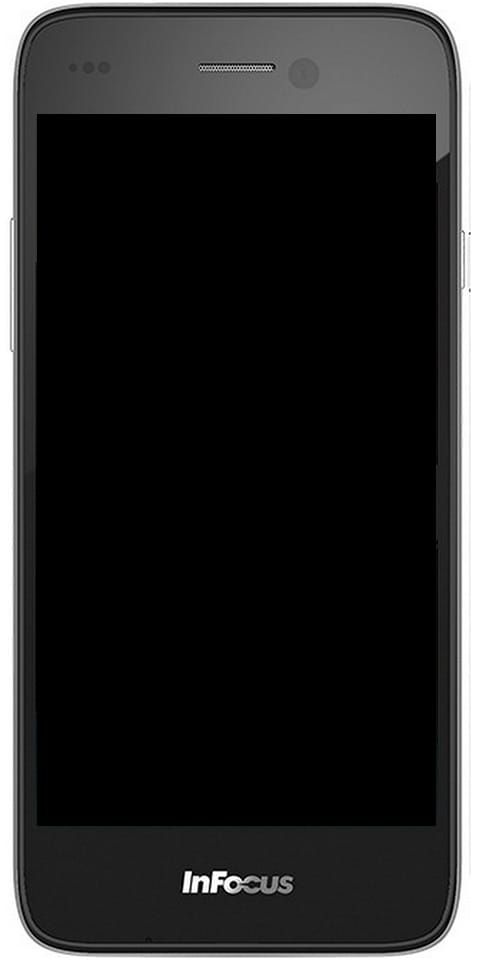Kontroller lysene dine med Amazon Alexa
Hvordan kontrollere lysene dine med Amazon Alexa
Å kontrollere smarte hjemmelys er en av de morsomste og mest praktiske tingene du kan gjøre med Amazon Alexa. I denne artikkelen viser vi deg hvordan du setter opp smarthusbelysning og mestrer belysningssituasjonen din!
ares veivisersjekkloggfeil
Produkter som brukes i denne håndboken
- La det være lys: Philips Hue Single Premium Smart Bulb
- Koble til kontrollene dine: Philips Hue Smart Hub

Hvordan sette opp smarte lys med Amazon Alexa
- Åpne Alexa app på smarttelefonen din og klikk på Legg til enhet .

- Klikk på + symbolet øverst til høyre for å legge til en ny enhet.
- Klikk på Legg til enhet.




- Det vises en skjerm som spør hvilken type enhet du setter opp? Den viser populære merker og enhetskategorier. Her kan du klikke på merket, eller klikke på Light.
- Velg hvilket merke av smartlys du vil sette opp. I dette eksemplet velger vi Philips Hue.




- Etter at du har valgt Philips Hue, er det første du blir spurt om hvilken Philips Hue-bro du bruker? Mange smarte lysprodusenter krever en bro- eller hubenhet for å gjøre det mulig for lysene å snakke med stemmeassistenten. Forsikre deg om at du har et nav hvis det kreves for smartpæren din! Velg bridge-enheten din.
- Deretter vil den be deg om å koble Philips Hue-lyset til Alexa ved å laste ned Philips Hue-appen og følge installasjonsprosessen.
- Etter at du har koblet Philips Hue-lyset til Alexa i begge appene, blir du bedt om å trykke Fortsett og aktivere Philips Hue Alexa Skill. Igjen, dette er vanlig for mange produsenter av smarte lys. Klikk Aktiver å bruke i ferdigheten, så er du klar.






Du har nå koblet den smarte lyspæren din til Alexa! Uten å ta noen ytterligere trinn kan du nå be Alexa om å slå lyspæren på / av eller endre fargen.
Men hvis du vil gjøre mer med smart belysning, som å kontrollere hele rommene eller sette opp stemningsbelysning med tema, kan du fortsette å lese.
Hvordan sette opp en smart lysgruppe med Amazon Alexa
- Fra Enheter -knappen nederst til høyre i Alexa-appen, klikker du på + symbol øverst til høyre.
- Klikk på Legg til gruppe


Apple førerløs bil


- Her kan du velge et forhåndsdefinert gruppenavn (f.eks. Per rom), eller legge til et egendefinert navn.
- Klikk Neste, og velg deretter hvilke enheter (hvilke lyspærer) du vil legge til i gruppen, og klikk deretter Lagre.




Du kan gjenta denne prosessen for å opprette så mange grupper du vil, og deretter be Alexa om å gjøre ting som Alexa, slå på lysene på kontoret eller Alexa, endre soveromslysene til blå. Ganske kult, ikke sant?
Hvordan sette opp en smart lysrutine med Amazon Alexa
Å sette opp en rutine er en av de kraftigste tingene du kan gjøre med ditt Alexa-aktiverte smarte hjem. Rutiner lar deg koble mange oppgaver til en nøkkelfrase eller utløser, som deretter kan automatisere mange viktige prosesser for deg. For eksempel har jeg satt opp en rutine for leggetid som slår av alt lys og musikk og senker termostaten til 76 grader når jeg sier godnatt Alexa.
- Åpne Alexa-appen og klikk på Rutiner .
- Fra denne skjermen kan du se eventuelle tidligere rutiner som du kanskje har satt opp, og velge mellom alle kjente rutiner som Amazon markedsfører. Klikk på på for å opprette en ny rutine + symbol øverst til høyre.




- I skjermbildet Ny rutine kan du velge utløseren din ved å klikke på Når dette skjer og så legg til en handling til den utløseren.
- For eksempel når du klikker på Når dette skjer du kan velge å utløse handlinger basert på taleinndata, en tidsplan, en bestemt enhetshandling, forlate eller ankomme et sted, en alarm eller ved å trykke på en ekkoknapp.
- Når du klikker på Legg til handling du kan velge forskjellige svar på utløsere, for eksempel å legge til en kalenderhendelse, sende en e-post eller en melding, lese deg siste nytt eller slå på / av smartlysene dine i Smart Home-fanen






- Etter at du har klikket på Smart Home-fanen, vil du se et skjermbilde som sier Alle enheter eller Kontrollgruppe . Hvis du velger Alle enheter , kan du velge hvilken (n) enhet (er) du vil legge til i handlingen. Hvis du velger Kontrollgruppe, kan du velge hvilken av gruppene du vil legge til i handlingen.


iOS 11.4 Meldinger på skyen
hvorfor er google-synkroniseringen min satt på pause


Hvordan sette opp smarte lys med Amazon Alexa Guard
Alexa Guard er en sikkerhetstjeneste som bruker mikrofonoppsettet på alle Echo-enheter. Og lytt etter tegn på inntrenging (knust glass) eller røyk / karbonmonoksidalarmer når du er satt i borte-modus. Du kan også koble Ring- og ADT-sikkerhetssystemer til Alexa Guard for ekstra bekvemmelighet og sikkerhet.
- Fra Innstillinger-menyen, bla ned og klikk på Vakt .
- Alexa Guard-skjermen kommer opp. Klikk på girikon øverst til høyre.

iOS 11.4 AirPlay 2



- Hvis du allerede har konfigurert smartlysene dine i henhold til de foregående delene, kan du klikke for å aktivere det Bortelysning .
- Dette vil tillate Alexa å slå på tilkoblede lys automatisk når Guard er satt i borte-modus, slik at det ser ut til at du er hjemme - selv om du ikke er det.
Våre topputstyr velger
Philips Hue-serien med belysningsprodukter har lenge vært noen av de mest populære smartlysenhetene på markedet. Vi tror at å plukke opp noen av deres smarte pærer sammen med et smart nav er et flott sted å komme i gang.
 Philips Hue Single Premium Smart Bulb
Philips Hue Single Premium Smart Bulb
Lys opp livet ditt
Philips Hue-pærer setter standarden for smart hjemmebelysning og regnes fortsatt som et av de beste alternativene der ute. Parret med et knutepunkt vil de jobbe med Alexa eller andre stemmeassistenter.
 Philips Hue Smart Hub
Philips Hue Smart Hub
Mission Control
Philips Hue Smart Hub er oppdragskontroll for alle Philips Hue-produktene dine, og lar dem grensesnitt med Alexa eller hvilken smart assistent du foretrekker. Tenk på det som en oversetter mellom språket pærene dine snakker og det som din smarte assistent snakker!

 Philips Hue Single Premium Smart Bulb
Philips Hue Single Premium Smart Bulb